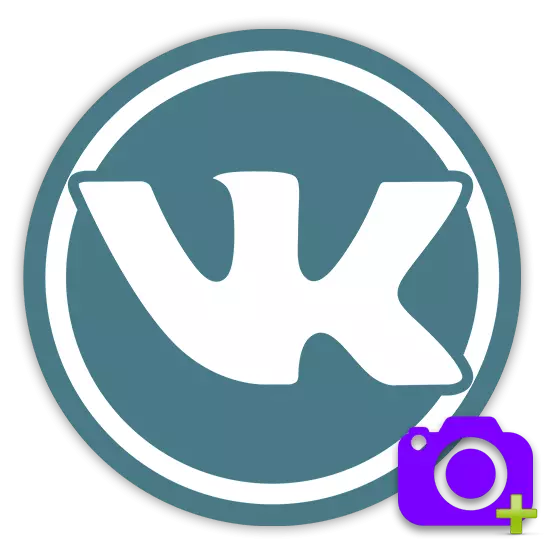
Tilføjelse af forskellige billeder er en af de vigtigste muligheder for Vkontakte sociale netværk. Administrationen tog sig af de elskende af fotografier, hvorfor du kan downloade helt billeder på webstedet uden begrænsninger, herunder i mængde.
Også dette sociale. Netværket giver dig yderligere muligheder, når du downloader billeder til webstedet. Dette vedrører især den indbyggede billedredaktør med mange gavnlige virkninger, der kan se ud som en bogstaveligt talt til nogen.
Tilføj fotos vkontakte.
Til dato, tilføjer billeder til webstedet for det sociale netværk VK gennem en standard grænseflade.
- Log ind VKontakte ved at indtaste dine registreringsdata, og gå gennem hovedmenuen til afsnittet "Billeder".
- I øverst til højre på siden skal du finde knappen "Tilføj fotos".
- Derefter åbnes downloadvinduet, hvor du skal gå til mappen med det downloadede billede.
- For at downloade skal du klikke en gang på det valgte billede og klikke på knappen Åbn.
- Hvis du har brug for at downloade flere billeder på én gang, skal du vælge alle de downloadede billeder via venstre museknap, der blev klemt og klik på Åbn.
- Vent til download af de valgte billeder.
- Efter alt provenuet kan du tilføje en beskrivelse til downloadede billeder og offentliggøre dem på din side.
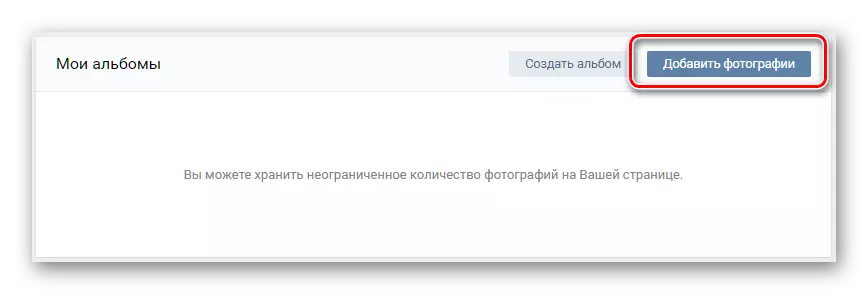
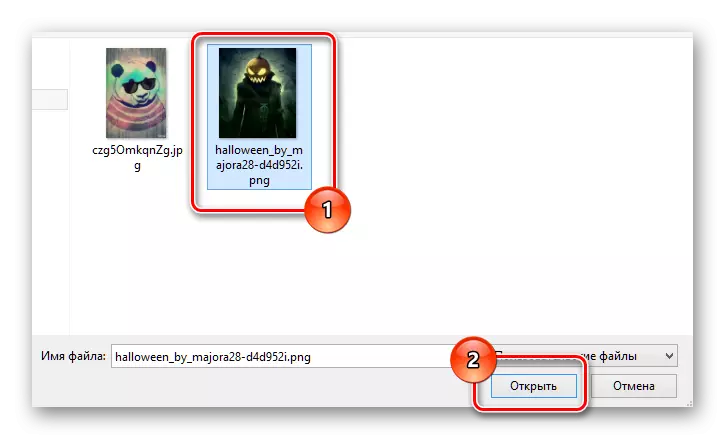
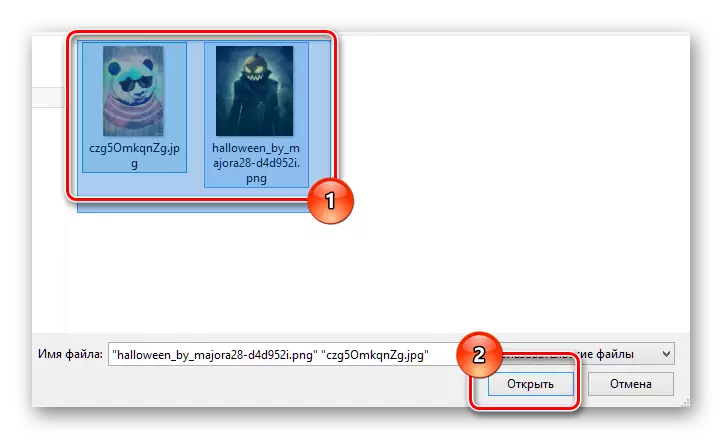
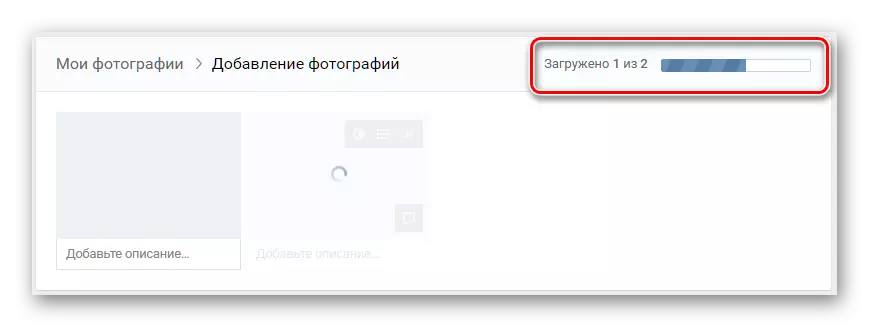
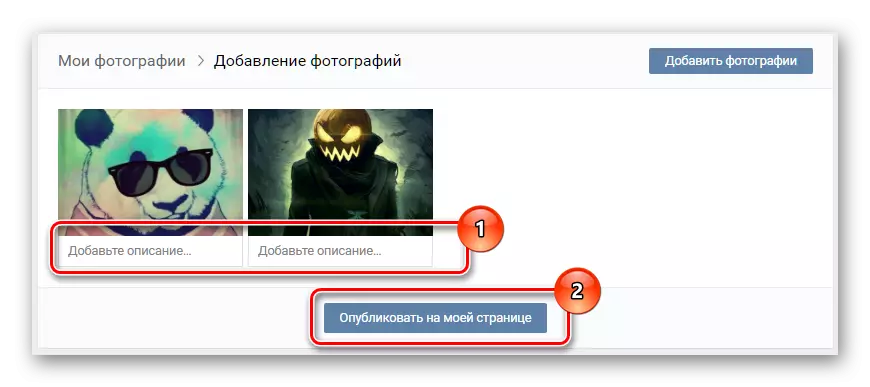
Nu kan billedstarten i Vkontakte betragtes som succesfuldt afsluttet. På trods af dette er der imidlertid en anden metode til at tilføje billeder til dette sociale netværk også gennem standard funktionalitet.
Denne metode kan være interessant for brugere, der er yderst vigtige at sortere de indlæste billeder, som under downloadprocessen er det ønskeligt at oprette et nyt album.
- Gennem hovedmenuen, gå til afsnittet "Billeder".
- Fra oven til højre skal du finde knappen "Opret album" og klikke på den.
- Indtast navnet og beskrivelsen af det nye fotoalbum, samt indstil de ønskede privatlivsindstillinger.
- Klik på knappen Opret album for at bekræfte tilføjelsen af et nyt album.
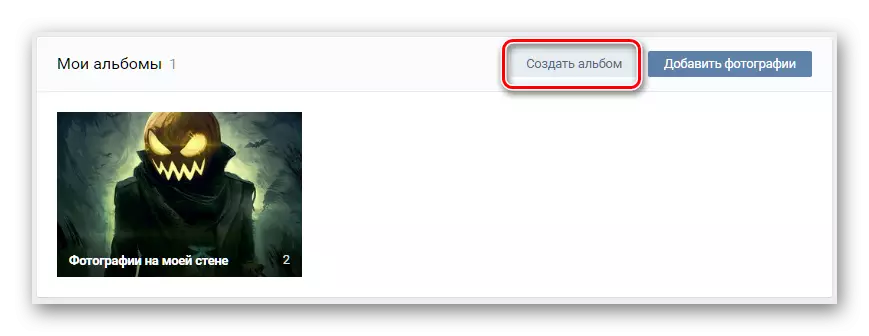
Det hele afhænger udelukkende af dine præferencer og fantasier.
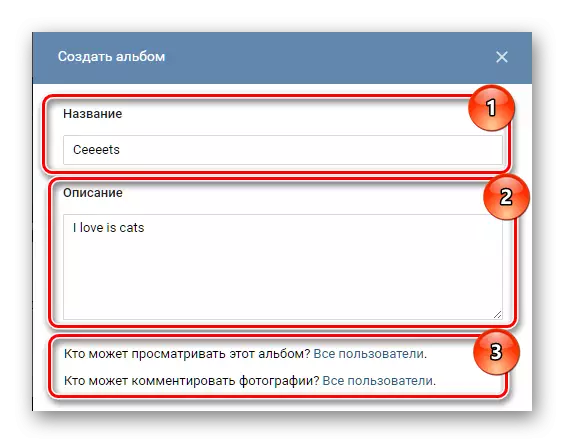
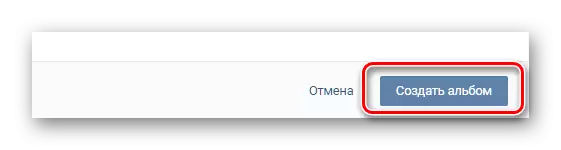
For at tilføje nye billeder skal du overholde de tidligere beskrevne instruktioner, der starter fra at klikke på knappen Tilføj fotos.
Blandt andet kan du downloade ved at trække de ønskede fotos til browservinduet med et åbent album.
- Gå til mappen med de tilføjede billeder og vælg dem.
- Ved hjælp af en presset venstre museknap trækkes et billede til et internetbrowser vindue og slip.
- Vent til slutningen af billedet download.
- Du kan derefter tilføje en beskrivelse af tilføjede billeder.
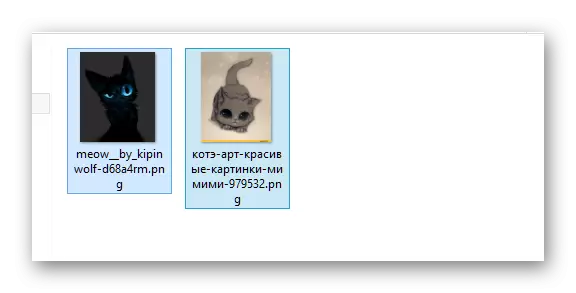
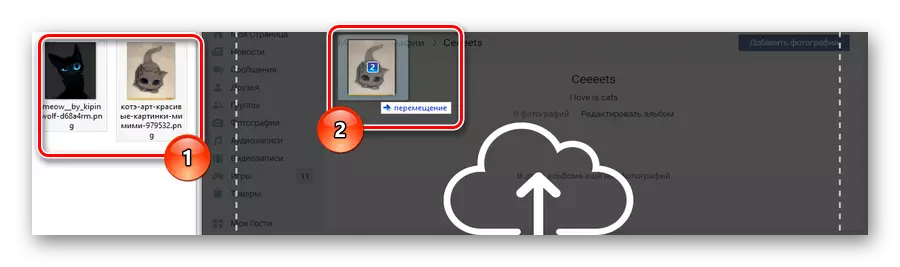
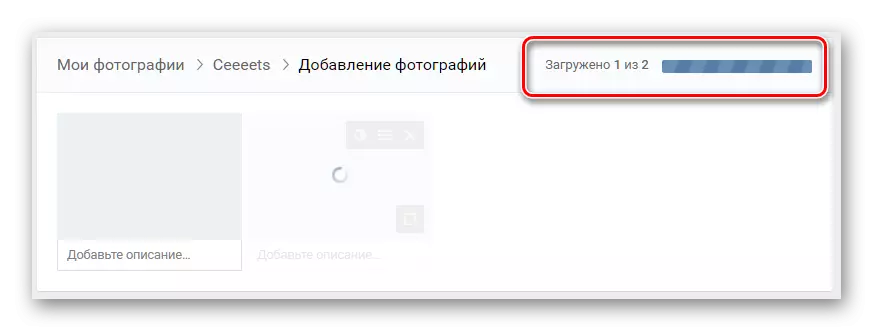
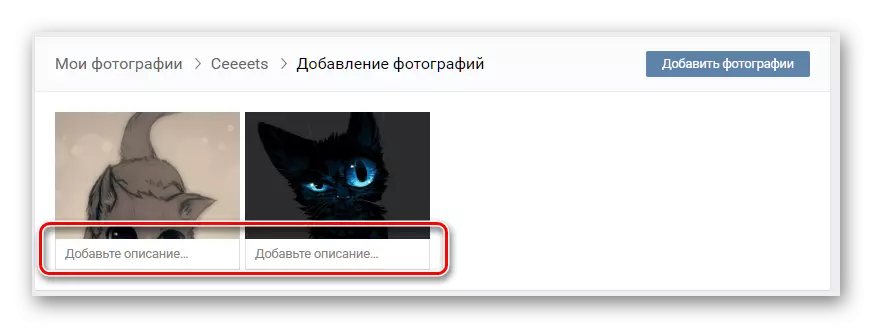
Afhængigt af de oplysninger, der vises for albummet, vises downloads på din side.
VKontakte giver sine brugere en intern foto editor med et stort antal forskellige, intuitive funktioner.
- For at redigere billedet ved hjælp af de tidligere nævnte effekter skal du åbne det ønskede billede og finde billedhåndteringsenheden.
- Flyt musen over "Mere" elementet og i rullelisten, vælg "Photo Editor" eller "effects", afhængigt af dine præferencer.
- I begge tilfælde, efter redning, må du ikke glemme at trykke på Gem-knappen.
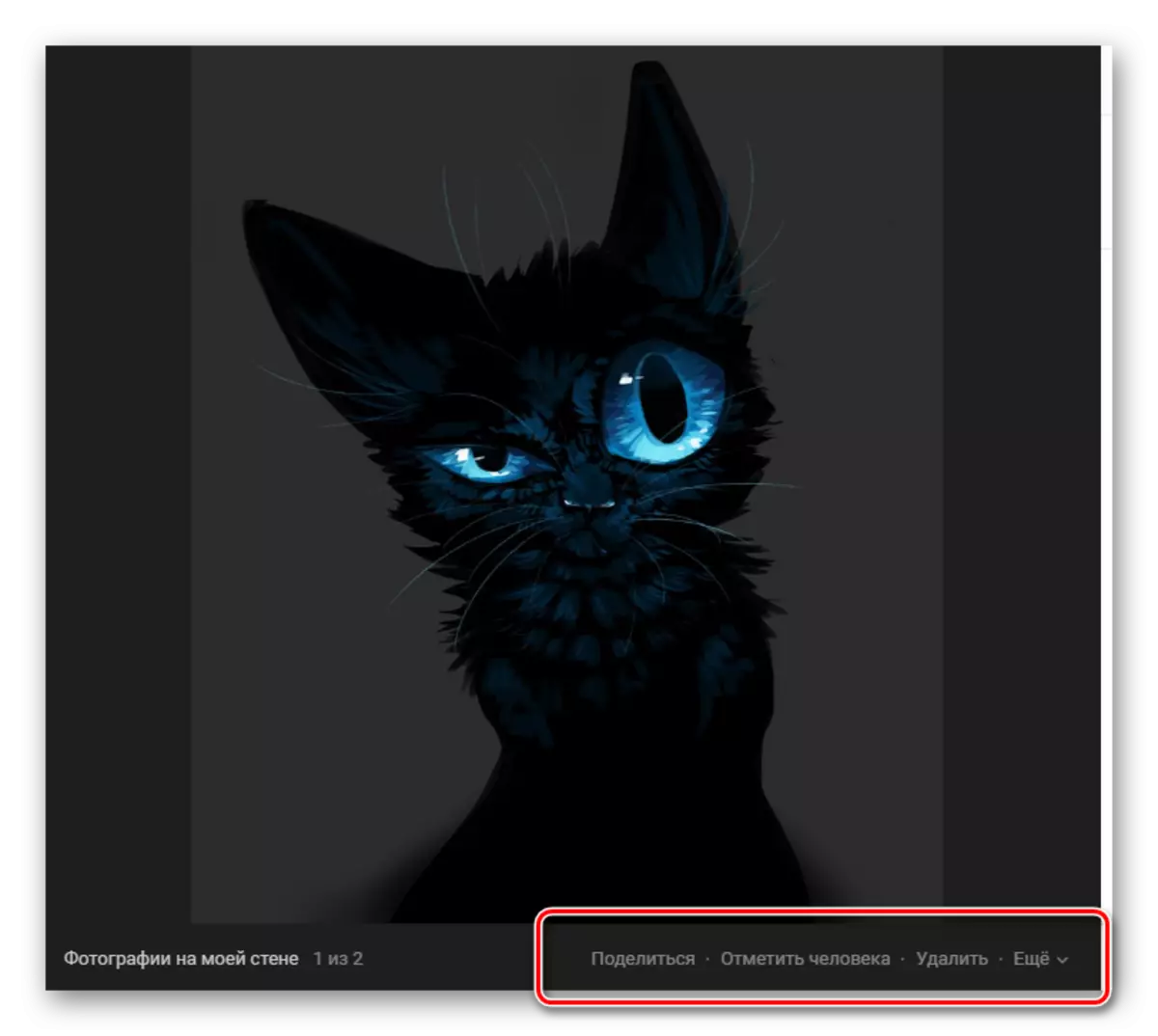
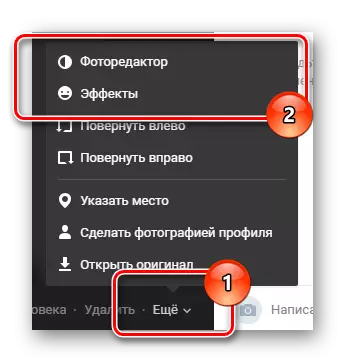

Som du kan se, tager hele processen med at downloade billeder af Vkontakte dig ikke meget tid og styrke. For at kunne tilføje det vigtigste at overholde de generelle regler i brugeraftalen fra Social Network Vk.com.
Vi ønsker dig held og lykke med at tilføje billeder til webstedet VK!
